Mainos
 ottaen kuvakaappauksia on jotain jokaisen täytyy tehdä kerran kerrallaan. Siellä on lukuisia näytön sieppaustyökaluja - jotkut erittäin tehokkaita ja kalliita, toiset kevyempiä ja halvempia.
ottaen kuvakaappauksia on jotain jokaisen täytyy tehdä kerran kerrallaan. Siellä on lukuisia näytön sieppaustyökaluja - jotkut erittäin tehokkaita ja kalliita, toiset kevyempiä ja halvempia.
Mutta katsokaamme, useimpien meistä ei tarvitse käyttää kuvakaappauksia ammattimaisesti. Tarvitsemme vain kevyttä ja yksinkertaista työkalua, joka ei hidasta tietokonetta ja tekee vain sen, minkä sen on tarkoitus tehdä - kuvakaappauksia. Tässä on 3 ilmaista, yksinkertaista ja kevyttä ilmaista kuvakaappausohjelmaa, jotka tekevät juuri tämän.
Snaplr [Windows ja Mac]
Snaplr on pieni Adobe Air -sovellus, joka on sekä liukas ja erittäin yksinkertainen. Ei ole pikanäppäimiä, määritettäviä määrityksiä eikä vaihtoehtoja, joista valita. Snaplr on periaatteessa yksi näyttö:
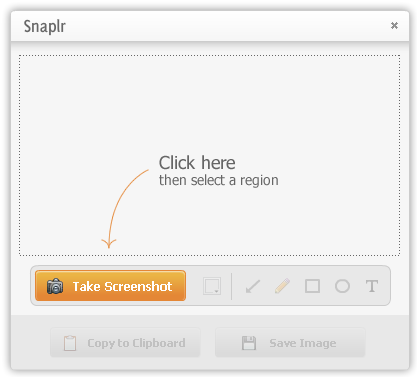
Kun olet napsauttanut ”Ota kuvakaappaus-Painikkeella, voit valita minkä tahansa haluamasi ikkunan ja valita sitten alueen, jonka haluat siepata. Jos haluat koko näytön, sinun on valittava se vain käsin.
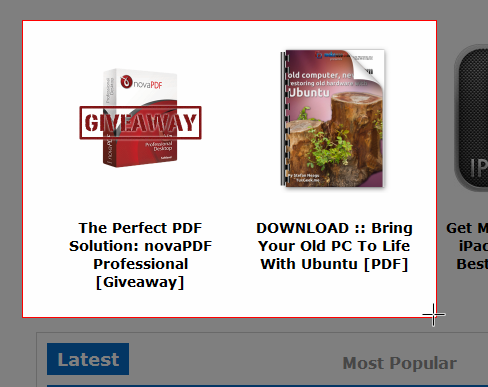
Kun päästät hiiren painikkeen irti, Snaplr aukeaa uudestaan - tällä kertaa otetun kuvakaappauksen sisällä.
Voit nyt käyttää Snaplrin rajoitettuja, mutta hyödyllisiä merkintätyökaluja lisätäksesi tekstiä, piirtää nuolia tai muotoja tai vain vapaasti kädellä harjalla. Voit valita merkinnöistäsi 5 eri väriä.
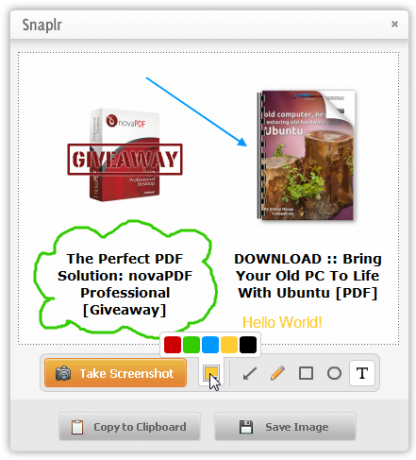
Kun olet valmis, voit kopioida kuvakaappauksen leikepöydälle ja liittää sen vain sähköpostiin tai asiakirjaan. Voit myös tallentaa sen PNG-tiedostona.
Tämä on kaikki mitä voit tehdä Snaplr: llä, mutta se todella toimii.
Jos haluat jotain hiukan voimakkaampaa (vaikka minun on sanottavakin olevan vähemmän liukas) ja olet Windows-käyttäjä, sinun kannattaa kokeilla Greenshot-sovellusta.
Greenshot tarjoaa paljon enemmän vaihtoehtoja kuin Snaplr, mutta koko paketti on silti minimalistinen ja kevyt, ja pääset liikkeelle melko helposti. Kun olet asentanut Greenshotin, se ottaa PrintScreen-painikkeen haltuun ja luo useita pikanäppäimiä, joilla voit kaapata koko näytön, koko ikkunan tai valitsemasi alueen.
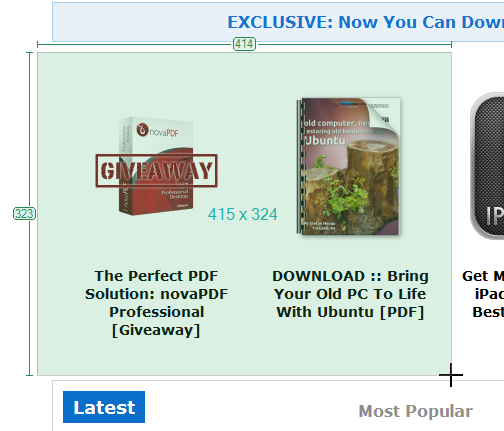
Oletusarvon mukaan uusi kuvakaappaus aukeaa Greenshotin kuvaeditorissa. Täällä voit tehdä kaikki tavalliset asiat, mutta Greenshotilla voit myös korostaa ja hämärtää esimerkiksi tekstiä, jotka ovat aika käteviä vaihtoehtoja. Nämä työkalut ovat myös melko konfiguroitavissa: Voit valita hämärtämästä tai pikselisoivasta hämärtäessäsi, ja korostustyökalu voi myös suurentaa tai harmaasävyttää koko kuvan, mutta ei korostettua osiossa. Voit rajata kuvan myös, jos alkuperäinen kuvakaappaus ei ole täydellinen.
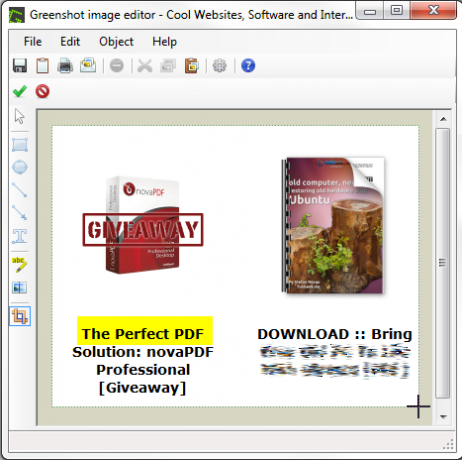
Toisin kuin Snaplr, tässä voit valita haluamasi värit huomautuksillesi ja tehdä niistä myös läpinäkyviä. Se näyttää jopa äskettäin käytetyt värit.
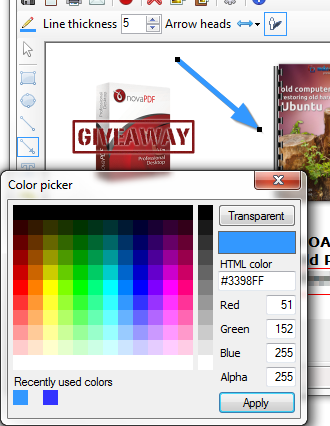
Vaikka Greenshot ei ole ylivoimainen, sillä on joitain asetuksia (joita voit jättää huomioimatta, jos et halua käsitellä sitä - se toimii vain hyvin oletusarvoissa). Et voi muuttaa pikanäppäimiä, mutta voit pelata tehosteilla ja kaappausvaihtoehdoilla.
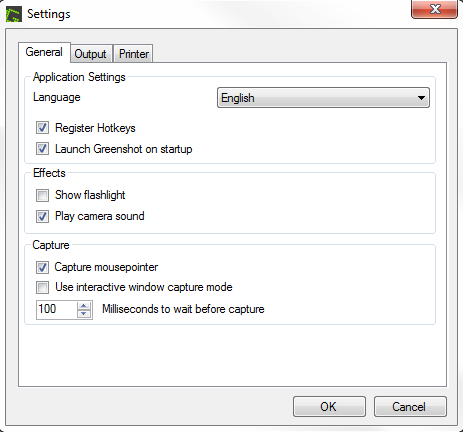
Voit myös hallita joitain tulostusvaihtoehtoja. Kuvankäsittelyohjelman sijasta voit kopioida kuvakaappauksen automaattisesti leikepöydälle, kun olet ottanut sen. Vaihtoehtoisesti voit lähettää sen tulostimeen tai vain tallentaa sen. Sinulla on myös jonkin verran hallintaa tulosteen muodossa ja laadussa.
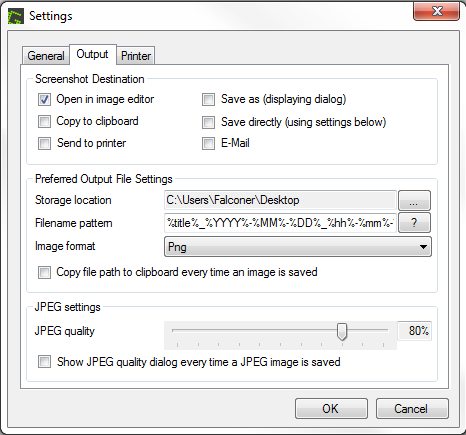
Kaiken kaikkiaan Greenshot on hyvä kompromissi erittäin yksinkertaisen työkalun ja erittäin tehokkaan monimutkaisen työkalun välillä. Ainoa luu, jonka minun täytyy valita sen kanssa, on hieman reagoimaton editoriliitäntä. Jostain syystä ei ole peruuttamisvaihtoehtoa, ja merkintöjen poistaminen osoittautui toisinaan melko tehtävänä. Mutta yksinkertaista käyttöä varten Greenshot on persikka.
TinyGrab [Windows ja Mac]
TinyGrab on aivan erilainen otos kuvakaappausmaailmasta. Pelin nimi täällä on jakaminen. Jokainen otettu kuvakaappaus lähetetään välittömästi pilveen.
Ennen kuin voit käyttää TinyGrabia, sinun on luotava tili. Tämä on hieman ärsyttävää, mutta sen makeuttaa kaunis grafiikka. Kuten näette, kirjoitin salasanani tähän tarkoitukseen väärin (värit eivät vastaa). Loistava!
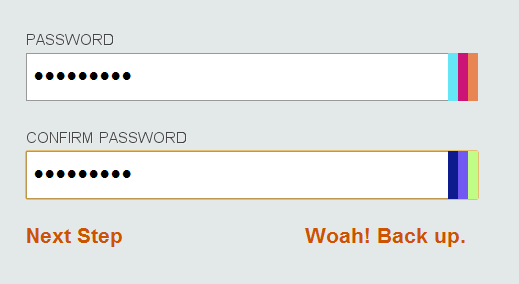
Kun olet ladannut TinyGrabin, aloita määrittämällä pikanäppäimet (koko näyttö, aktiivinen ikkuna tai alue) ja toiminnot, jotka suoritetaan lataamisen yhteydessä ja sen jälkeen. Asetukset tehdään erittäin hienosti, ja niiden kanssa on hauskaa leikkiä.
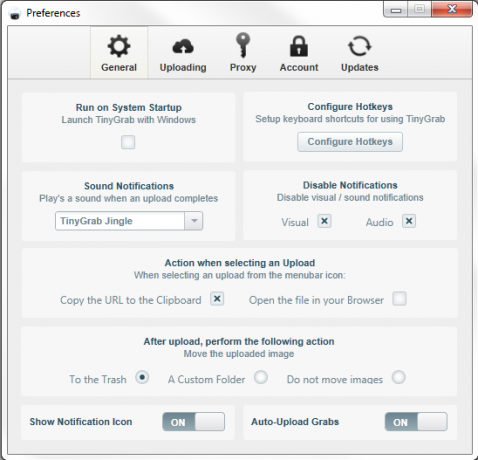
Mene eteenpäin ja ota kuvakaappaus.
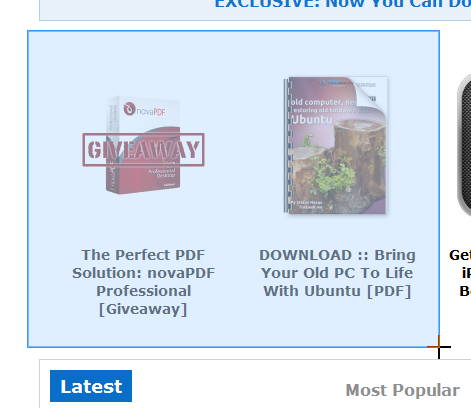
Kuvakaappauksen uusi URL-osoite kopioidaan automaattisesti leikepöydälle. Voit nyt liittää sen mihin tahansa haluamasi ja jakaa sen.
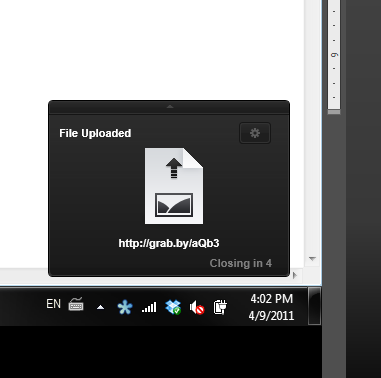
TinyGrabilla on myös online-ohjauspaneeli. Voit käyttää sitä selaamaan kaikkia näyttökuvasi, järjestämään ne kansioihin ja hankkimaan vastaavat URL-osoitteensa.
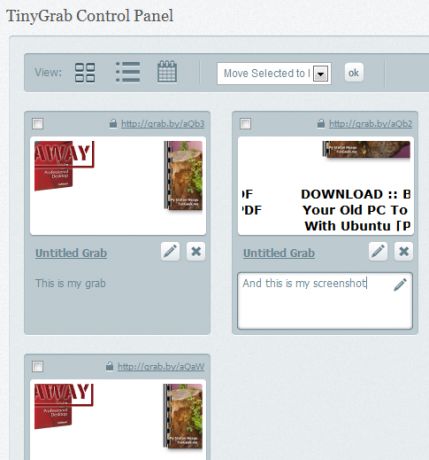
Kaiken kaikkiaan TinyGrab on kaunis työkalu, jota on hieno käyttää visuaalisesti ja joka todella tekee mitä pitäisi, mutta suorituskyvyn kannalta siitä puuttuu jonkin verran. Asennus ei ollut kovin sujuvaa, ja niin pienellä ja yksinkertaisella työkalulla sillä oli vähän liikaa vaikutusta ei-niin vahvaan tietokoneeni.
Bottom Line
Yritin useita ilmaisia kuvakaappausohjelmia ennen näiden kolmen valintaa. Mielestäni kaikki nämä kolme sovellusta ovat loistava valinta, jos etsit yksinkertaista kuvakaappaustyökalua.
Jos sosiaalinen jakaminen on sinulle tärkeää, mene TinyGrab-sivustoon. Se on melko täydellinen siihen. Muutoin suosittelen Snaplria erittäin houkuttelevalle yksinkertaisuudelle, ja Greenshot on hyvä keskimmäinen ratkaisu niille, jotka eivät pysty päättämään mieltään.
Jos etsit lisää näytön sieppaustyökaluja, tutustu:
- 3 nopeaa ja helppoa online-näytön sieppaustyökalua 3 nopeaa ja helppoa online-näytön sieppaustyökalua Lue lisää
- Kuinka ottaa kuvakaappaus ja soveltaa taiteellisia tehosteita uuden MS Word 2010 -ohjelman avulla Kuinka ottaa kuvakaappaus ja soveltaa taiteellisia tehosteita uuden MS Word 2010 -ohjelman avulla Jos Microsoft 2007 kattoi kaiken, mitä voit ajatella tekevän asiakirjan kanssa, mieti uudestaan. Kaksi uutta ominaisuutta (noin kymmenessä), jotka on otettu käyttöön Microsoft Word 2010: ssä, auttavat vähentämään riippuvuuttasi ... Lue lisää
- 5 Vaihtoehtoisia näytön sieppaustyökaluja Macille 5 Vaihtoehtoiset näytön sieppaustyökalut Mac-tietokoneellesi Lue lisää
- Luo vakuuttavia kuvakaappauksia SnapDraw Free 3.20: lla Kuinka ottaa täydellinen näyttökuva WindowsissaParas tapa tehdä kuvakaappaus riippuu käyttämästäsi Windows-versiosta. Näytämme hienot erot, annamme vianetsintävinkkejä ja paljastamme parhaat näppäimistön pikavalinnat ja työkalut. Lue lisää
- SnapShoter: Näytön sieppaustyökalu ja leikepöydän hallintaohjelma rullattiin yhteen SnapShoter: Näytön sieppaustyökalu ja leikepöydän hallintaohjelma rullattiin yhteen [Windows]Näyttökuvatyökalut ovat suuri heimo ja jatkuvasti kasvava heimo. Teollisuusstandardista SnagIt jopa pienissä selaimen lisäosissa, jotka sijaitsevat selaimessa, voit valita. Nopea, kevyt ja kannettava ... Lue lisää
Onko siellä muita kevyitä ja yksinkertaisia kuvakaappaussovelluksia? Tiedätkö paremman ratkaisun? Jaa kommentteihin!
Kuvahyvitys: Shutterstock
Yaara (@ylancet) on freelance-kirjoittaja, tech-bloggaaja ja suklaan rakastaja, joka on myös biologi ja kokopäiväinen nörtti.

